Kopieren Sie Ihre Excel-Tabelle und wandeln Sie sie sofort in HTML-Code um.
Kopieren und fügen Sie einfach Ihre Excel-Tabelle ein, um automatisch den HTML-Code dafür zu generieren. Ideal, wenn Sie Tabellen zu Ihrer Website oder Ihrem Blog hinzufügen möchten.
Kopieren Sie Ihre Excel-Tabelle und fügen Sie sie direkt in das Eingabefeld ein. Das Tool unterstützt auch tabulatorgetrennte Textdaten.
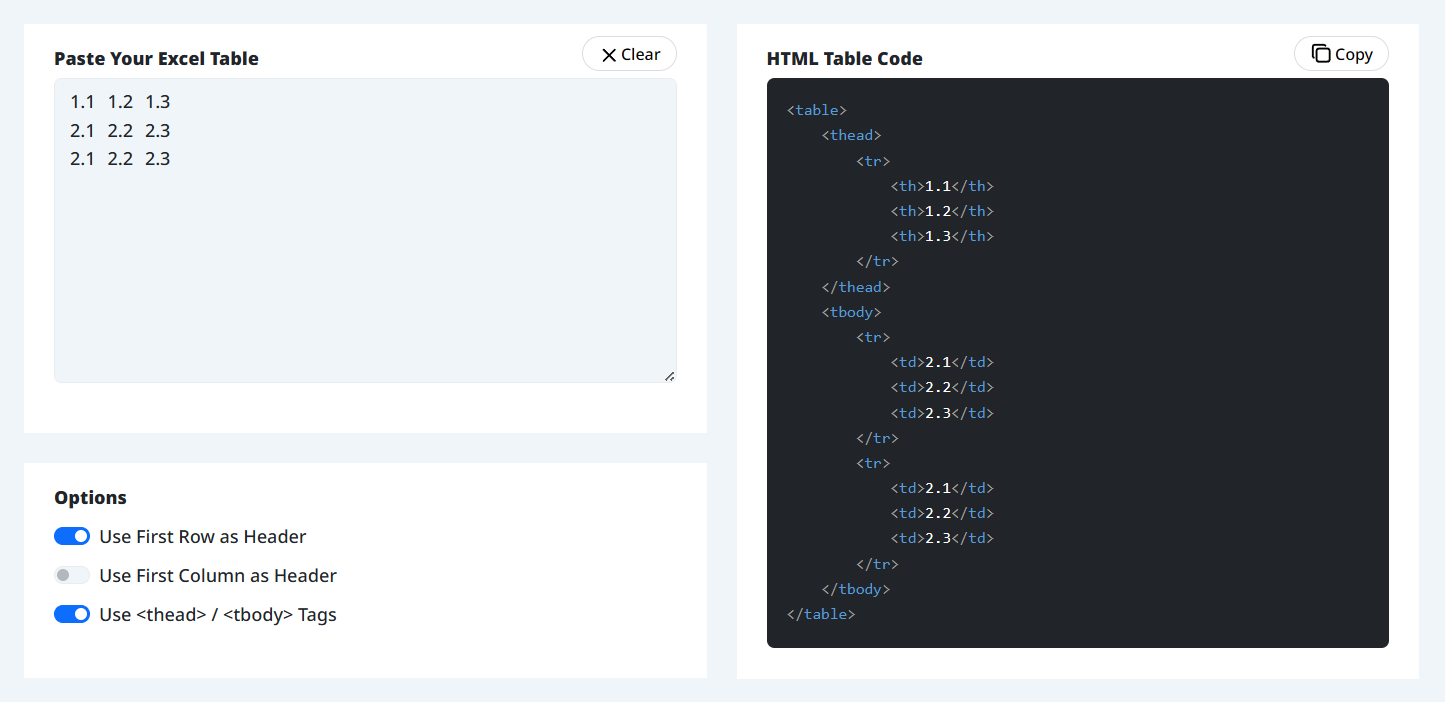
Wählen Sie mit den Umschaltern, ob die erste Zeile/Spalte als Überschrift fungieren und ob <thead>/<tbody>-Tags verwendet werden sollen. Passen Sie die Struktur Ihrer Excel-Tabelle perfekt für das Web an.
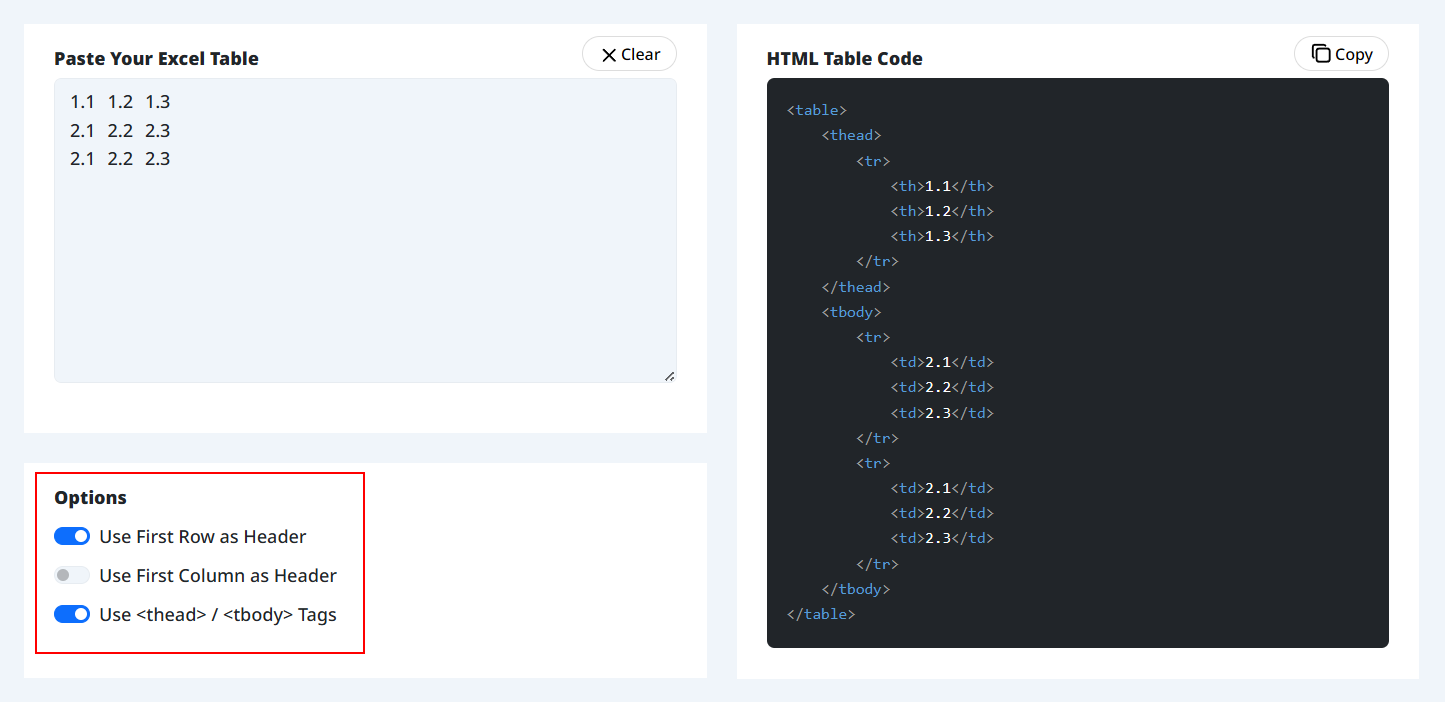
Kopieren und verwenden Sie den generierten HTML-Code von <table> bis </table>.
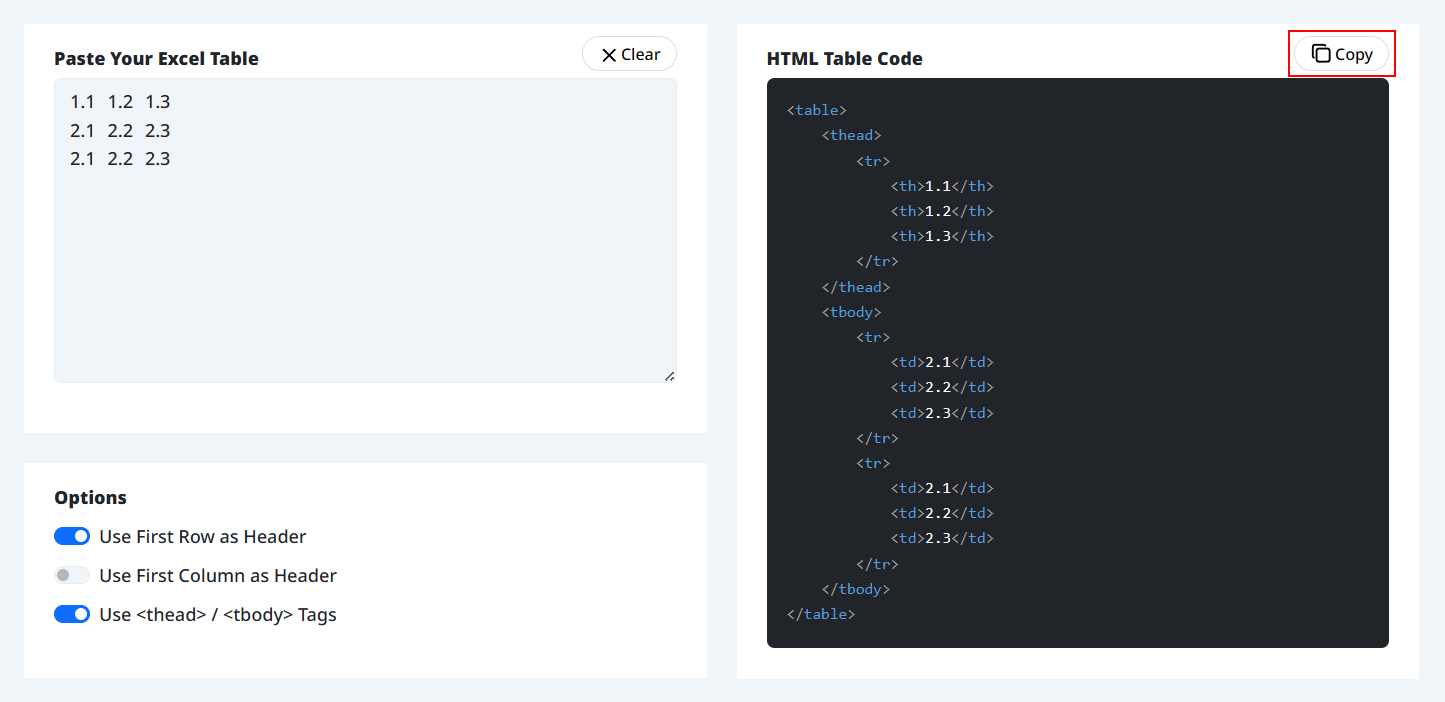
Ideal für
Kann ich auch andere Tabellendaten als Excel verwenden?
Ja, es können alle tabulatorgetrennten Textdaten verwendet werden.
Kann der generierte HTML-Code direkt verwendet werden?
Ja. Kopieren Sie ihn und fügen Sie ihn direkt in Ihre Webseite oder Ihr CMS ein.
Ist das Tool auch auf Mobilgeräten nutzbar?
Ja. Es kann von jedem Browser auf PC, Smartphone oder Tablet genutzt werden.
Werden auch Formatierungen der Tabelle übernommen?
Nein, Excel-Formatierungen werden nicht konvertiert. Es wird nur die HTML-Struktur ausgegeben; das Design muss mit CSS angepasst werden.
Muss ich <thead> und <tbody> unbedingt verwenden?
Nein. Sie können diese Option nach Bedarf ein- oder ausschalten.
Wenn Sie eine in Excel erstellte Tabelle direkt auf einer Webseite verwenden möchten, ist das manuelle Umschreiben in HTML mühsam. Mit diesem Tool können Sie den Code durch einfaches Kopieren und Einfügen in wenigen Sekunden generieren. Es ist intuitiv und effizient für jedermann nutzbar.
Wandeln Sie jetzt Ihre Excel-Tabelle in HTML um!